Hur man loggar ut korrekt från iCloud på alla dina enheter
Äpple Icloud Hjälte / / September 24, 2021

Senast uppdaterad den

Det finns olika sätt att logga ut från iCloud, beroende på din enhet. Så här gör du och varför du kanske vill göra det.
Apple iCloud är en av de mest populära onlinetjänsterna på planeten och en av de mest mångsidiga. Tillgängliga gratis på flera Apple -enheter och via vilken webbläsare som helst, tjänsten bär många hattar. Det finns dock tillfällen då du kanske vill logga ut från iCloud på dina många enheter. Här är stegen att följa för att göra detta.
Vad är iCloud?
Lanserades första gången 2011, iCloud är en molnlagring och molntjänst inbyggd i alla iPhone, iPad och Mac - om du vill använda den. I hjärtat av iCloud finns möjligheten att fjärrlagra data som dokument, foton och musik, tillgänglig på olika enheter. Molnlagringskomponenten innebär att du säkerhetskopierar dina viktigaste filer på flera enheter. Från och med iOS/iPadOS 15 och macOS Monterey finns det också iCloud Plus.
Med iCloud Plus, betalade iCloud -kontoinnehavare får Hide My Mail, Private Relay och anpassade e -postdomäner. Dessutom kommer HomeKit Secure Video också att se ut för dem med utrustning som stöder det.
Varför logga ut från iCloud
Vid vanlig användning finns det ingen anledning att logga ut från iCloud, särskilt på Apple -enheter där iCloud -integration är avgörande för att utföra vardagliga uppgifter. Ändå finns det två kritiska situationer där det kan vara nödvändigt att logga ut från iCloud. Av dessa bör endast en göras regelbundet.
Byta ut din maskin
Om du säljer din Apple -enhet eller ger bort den måste du ta bort all din data från maskinen. Innan du gör det är ett av stegen att separera ditt iCloud -konto från enheten genom att logga ut.
Offentlig datoranvändning
Alla med ett iCloud -konto kan komma åt sin information bara genom att logga in på iCloud.com. För att säkerställa att du är utloggad från varje webbläsare, oavsett enhet (offentlig eller på annat sätt), gör Apple det enkelt att logga ut från en plats.
Vad händer när du loggar ut?
När du bestämmer dig för att logga ut från iCloud på en mobil enhet eller dator får du frågan om du vill lagra en lokal kopia av vissa filtyper på din maskin. Vissa filer och tjänster kan dock inte lagras eller nås lokalt när du är utloggad från iCloud.
Dessa inkluderar Apple Pay, Apple Cash, Apple Card, Find My, Game Center, Home -appen för att styra din HomeKit enheter, iCloud Backup, iCloud Drive, iCloud Keychain, iCloud Mail, iCloud Photos, Siri Shortcuts och Voice Memor. Också otillgängliga är delade album, meddelanden i iCloud, påminnelser, delade anteckningar, delade sidor, nummer och Keynote -dokument, uppdateringar av dina kontakter, kalendrar, påminnelser, bokmärken och Safari-flikar, Kontinuitetsfunktioner som Handoff, Universal Urklipp och Automatisk upplåsning med din Apple Watch och appdata för appar från tredje part som du har installerat använda iCloud
Logga ut från iCloud på iPhone eller iPad
Följ dessa steg på alla mobila enheter som du vill logga ut från iCloud:
- Knacka på Inställningar app på startskärmen.
- Välja ditt namn högst upp på sidan Inställningar.
- Bläddra ner och välj Logga ut.
- Slutligen, välj Logga ut från iCloud.
- Slå på data som du vill behålla en kopia av på din enhet. Beroende på storleken på dina filer kan det ta några minuter.
- Annars trycker du på Logga ut.
- Knacka Logga ut igen för att bekräfta att du vill logga ut från iCloud.

Logga ut från iCloud på Mac
Stegen för att logga ut från iCloud på din dator är väldigt lika.
- Klicka på Apples logotyp längst upp till vänster på din Mac.
- Välja Systeminställningar.
- Välj Apple -ID högst upp till höger.
- Klick Översikt till vänster.
- Välja Logga ut.
- Kolla rutor bredvid föremålen du vill behålla din Mac och klicka sedan på Behåll en kopia.
- Om du vill behålla en kopia av din Safari lösenord på din Mac, klicka på Behåll på denna Mac.
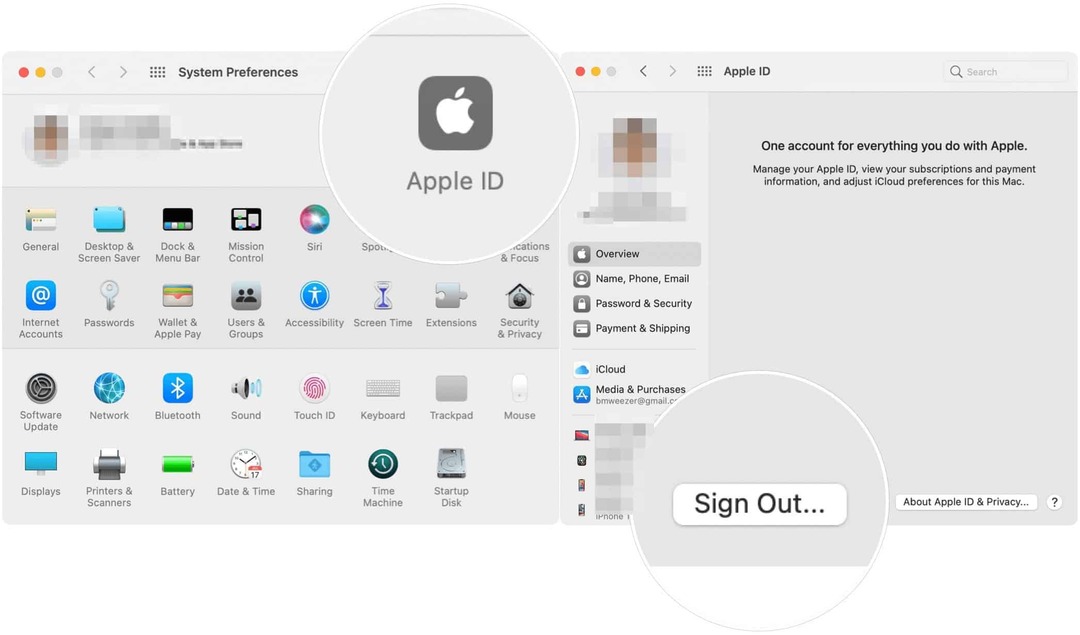
Logga ut från iCloud via en webbläsare
Följ dessa steg för att logga ut från alla webbläsare (oavsett enhet) där du kan ha loggat in på iCloud:
- Logga först in på din iCloud -konto på iCloud.com -webbsidan.
- Klick Kontoinställningar mitt i fönstret.
- Bläddra ner, välj Logga ut från alla webbläsare.
- Välja Logga ut i popup-rutan för att bekräfta.
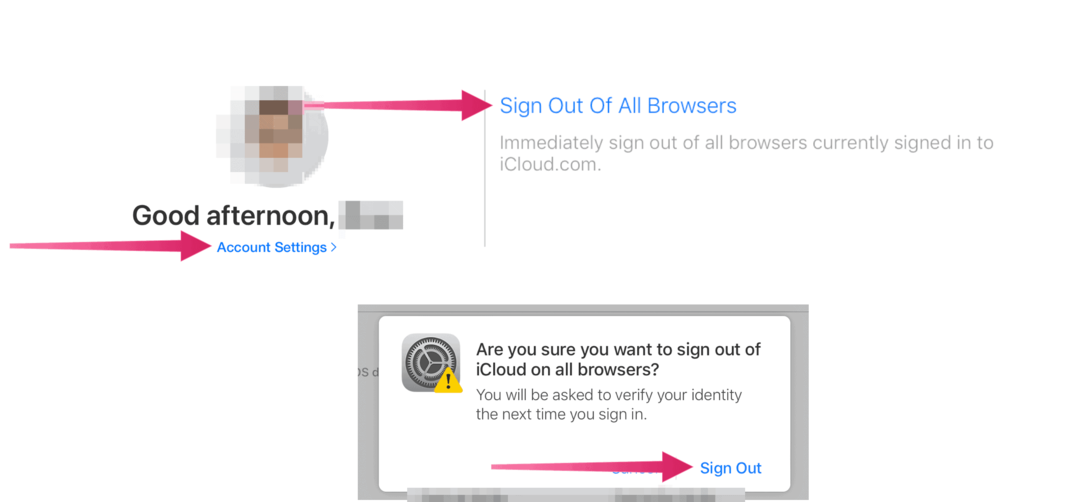
Det är allt! Det här är stegen för att logga ut från ditt iCloud -konto på dina mobila enheter, Mac och webbläsare.



